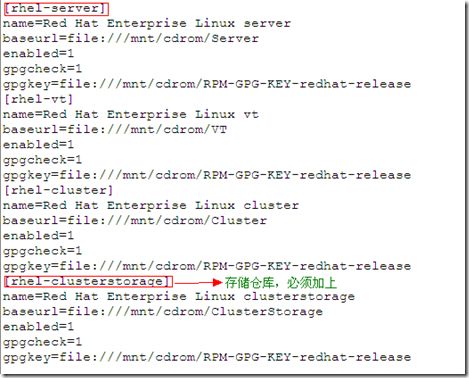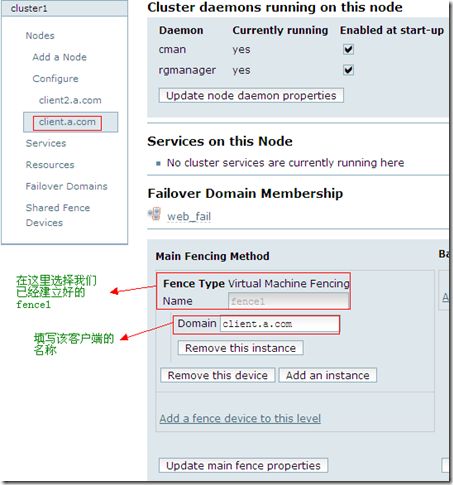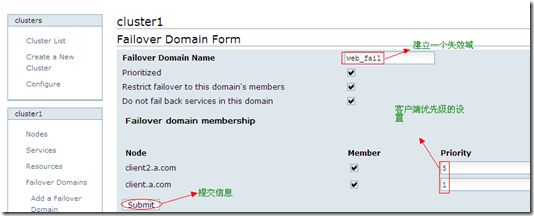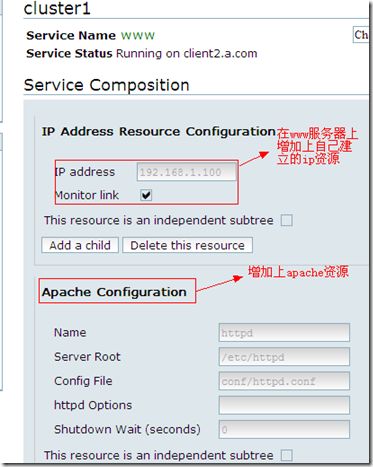存储区域网络:
fcsan
ipsan
ipsan的效率没有fcsan高,但是ipsan廉价。
ext2 ext3 缺点:本地文件系统 没有锁机制 没有推送机制
群集文件系统:
gfs1-2
redhat(rhcs)优点就是有锁机制和推送机制。
这里来讲下ipsan的用法:
三台linux虚拟机,一台作为target,两台作为节点,分别为client和client2.
target ip地址:192.168.1.11
client ip地址:192.168.1.15
client ip地址:192.168.1.30
1.先做target:
做target之前先安装clusterstorage仓库。
先修改/etc/hosts文件的内容:
(1)安装scsi-target-utils.i386软件包 (提供链接和认证)target的服务名称叫tgtd.
(2)启动target服务 service tgtd start
注:target id号吗(每个scsi都有一个id号) 逻辑单元号码: 一个scsi控制器上可以接多个设备,每个设备都有一个逻辑单元号。
(3)[root@target ~]# fdisk /dev/sda //控制器上要挂接存储,在分区上挂接
[root@target ~]# partprobe /dev/sda //自动识别
[root@target ~]# tgtadm --lld iscsi --op new --mode target --tid 1 --targetname iqn.2012-05.com.a.target:target
//(targetname的名称必须符合一种格式: iqn.日期(年.月).反写的名.string:substring
例如:iqn.2012-05.com.a.target:disk)
[root@target ~]# tgtadm --lld iscsi --op show --mode target //查看信息
[root@target ~]# tgtadm --lld iscsi --op new --mode logicalunit --tid 1 --lun 1 -b /dev/sda4 //添加逻辑单元,后面的4是你 刚才新建分区的数,要与之对应。
[root@target ~]# tgtadm --lld iscsi --op bind --mode target --tid 1 --initiator-address=192.168.1.0/24 //ip验证方法
当我们重新启动电脑时,这些配置将会丢失,为了使上述配置永久有效,我们将编辑一个文件,/etc/tgt/targets.conf。
[root@target ~]# vim /etc/tgt/targets.conf
安装luci安装包,以便一会儿登录该图形界面:
[root@target ~]# yum install luci –y
[root@target ~]# luci_admin init //该界面的用户名是admin ,密码自己设置,但至少6个字符。
[root@target ~]# service luci start // 启动该服务
2.客户端client的配置:
安装iscsi-initiator-utils.i386
编辑 /etc/iscsi/initiatorname.iscsi 为客户端起一个名字
[root@client 1]# vim /etc/iscsi/initiatorname.iscsi
InitiatorName=iqn.2012-05.com.a.client:client
启动服务: service iscsi start
chkconfig iscsi on 开机自行启动
[root@client ~]# iscsiadm --mode discovery --type sendtargets --portal 192.168.1.11 //寻找发现服务器
[root@client ~]# iscsiadm --mode node --target iqn.2012-05.com.a.target:target --portal 192.168.1.11 :3260 –login // 发现后登录服务器
[root@client ~]# fdisk –l //查看磁盘分区情况 会发现有一块共享的存储磁盘,正好是target共享出来的
创建新的分区,为了方便讲整个磁盘空间全部给dev/sdb1
[root@client ~]# partprobe /dev/sdb //自动识别
[root@client ~]# mkfs -t ext3 /dev/sdb1 //格式化磁盘
[root@client ~]# mkdir /mnt/1 //建立一个新的挂载点
[root@client ~]# mount /dev/sdb1 /mnt/1 //将/mnt/1挂载在这块新磁盘上
[root@client ~]# cd /mnt/1
[root@client 1]# echo "hello" >index.html // 为新磁盘建立一个web页面,以便以后访问该页面
为了实现在luci图形界面上启动www服务是可以自动挂载,我们在这里把/mnt/1挂载点卸载掉。
[root@client ~]# umount /mnt/1
安装ricci软件包:
yum install –y ricci
安装后启动该服务 service ricci start
3.client2客户端的配置情况跟client一样,在这里就不做说明.
4.下面登录luci图形界面进行配置:
https://192.168.1.11:8084
设置完成后,访问http://192.168.1.100,查看自己设置的index.html页面内容:
访问成功,说明已自动挂载成功。
5.额外增加内容:由于ext2和ext3文件系统没有锁机制和推送机制,下面我们换用gfs来解决锁机制和推送机制问题。
由于我们在上面在客户端client上将target共享的分区格式化为了ext3,所以得将该分区删除,重新创建,重新格式化。
[root@client cluster]# pvcreate /dev/sdb //创建物理卷
[root@client cluster]# vgcreate vg0 /dev/sdb //创建物理卷卷组
[root@client cluster]# lvcreate -L 800M -n lv0 vg0 //创建逻辑卷
若出现情况不一致的情况,启动clvmd服务
service clvmd restart
[root@client cluster]# gfs_mkfs -p lock_dlm -t cluster1:lv0 -j 3 /dev/vg0/lv0 //格式化成gfs文件系统
[root@client cluster]# mkdir /mnt/1
[root@client cluster]# mount /dev/vg0/lv0 /mnt/1 //将逻辑卷挂载到新建的挂载点
以上步骤即可解决锁机制和推送机制的问题。